Gi apper, medier og mer fra Apple i gave
Har du funnet noe i App Store som er perfekt som gave? Du kan sende det til en venn eller et familiemedlem. Eller hvis du ikke er sikker på hva du skal gi, kan du sende et gavekort via e-post.
Hvis det er et problem når du sender en gave
Send en gave
Gaver faktureres til betalingsmåten din, ikke til Apple-ID-saldoen.
Slik sender du en gave fra iPhone eller iPad
Åpne App Store-appen, iTunes Store-appen eller Bøker-appen.
Trykk på objektet du vil gi bort.
Trykk på Gi bort-knappen:
I App Store trykker du på og deretter på .
I iTunes Store trykker du på og deretter på .
I nettbokhandelen trykker du på .
Følg instruksjonene på skjermen for å tilpasse og sende gaven.
Når gaven er sendt, får mottakeren en e-post. Når mottakeren åpner e-postmeldingen og klikker på Løs inn, lastes objektet automatisk ned til mottakerens enhet.
Du kan også sende et gavekort. Trykk på profilsymbolet øverst på skjermen i App Store og deretter på Send gavekort med e‑post. Så følger du instruksjonene på skjermen for å tilpasse og sende gaven.
Slik sender du en gave fra en Mac eller Windows-PC
På Macen åpner du iTunes Store i Apple Music-appen. Åpne Apple Music-appen på Windows-PC-en.
Finn objektet du vil gi bort.
Klikk på ved siden av produktets pris for å se delingsalternativer.
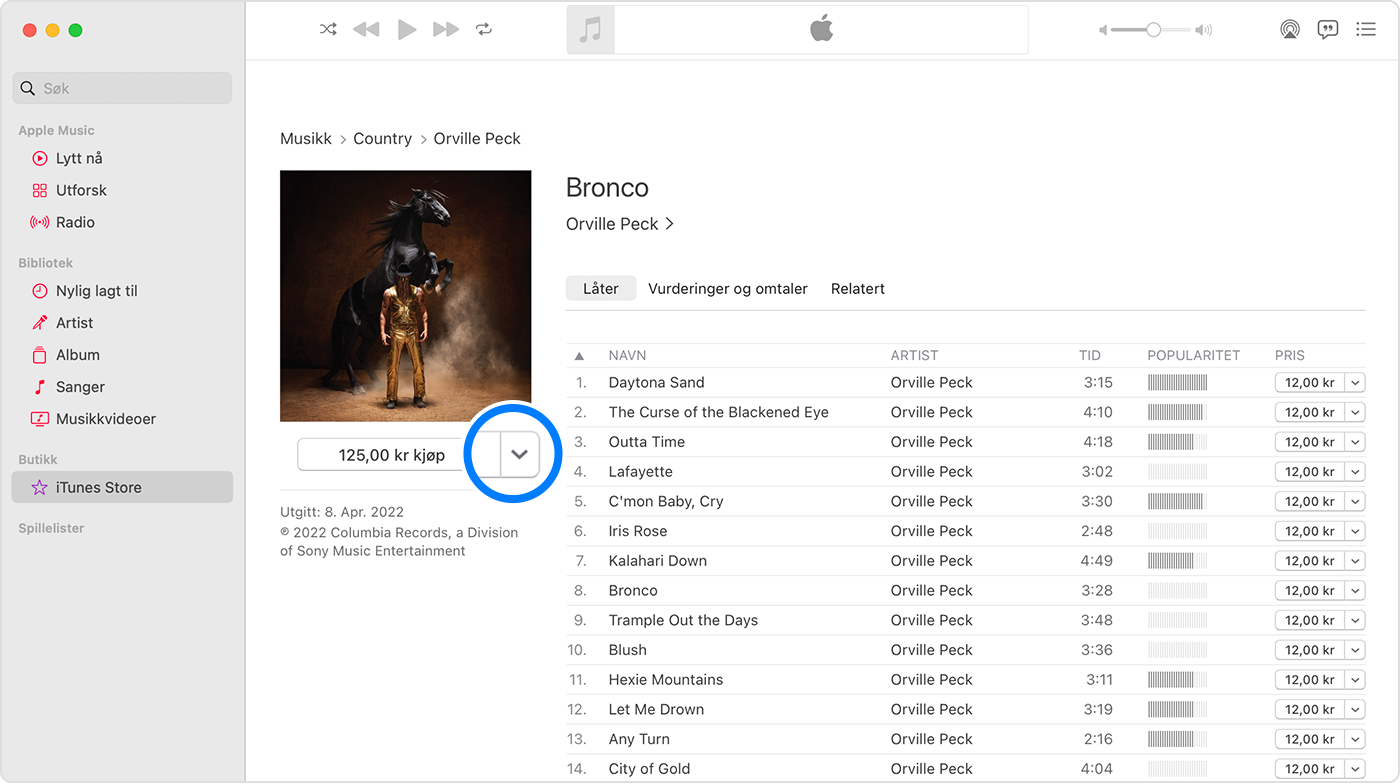
Velg Gi [objekttype].
Følg instruksjonene på skjermen for å tilpasse og sende gaven.
Når gaven er sendt, får mottakeren en e-post. Når mottakeren åpner e-postmeldingen og klikker på Løs inn, lastes objektet automatisk ned til mottakerens enhet.
Send en gave på nytt
Hvis mottakeren ikke finner e-postmeldingen med Løs inn-knappen, kan du sende gaven på nytt.
Slik sender du en gave på nytt fra iPhone eller iPad
Åpne Innstillinger-appen.
Trykk på navnet ditt.
Trykk på Medier og kjøp, og trykk deretter på Vis konto.
Logg på Apple-kontoen din.
Trykk på Gaver.
Trykk på gaven du vil sende på nytt.
Kontroller at mottakerens e-post er stavet riktig. Hvis du trenger å redigere mottakerens e-postadresse, trykker du på vedkommendes e-postadresse, og deretter trykker du på den igjen og angir riktig adresse.
Trykk på Send gave på nytt. Hvis du ikke ser Send gave på nytt, er den allerede løst inn.
Slik sender du en gave fra datamaskinen på nytt
Åpne Musikk-programmet. Hvis du bruker en Windows-PC, åpner du Apple Music-appen.
I menylinjen på Macen velger du Konto > Kontoinnstillinger. På en Windows-PC klikker du på navnet ditt i sidepanelet og deretter på Vis konto. Du kan bli bedt om å logge på Apple-kontoen din.
Kontoinformasjon-siden vises. Bla til Kjøpshistorikk-delen og klikk på Administrer gaver.
Klikk på Rediger ved siden av gaven du vil sende på nytt.
Kontroller at mottakerens e-post er stavet riktig. Hvis du trenger å redigere mottakerens e-postadresse, klikker du på e-postadressen, og deretter foretar du eventuelle endringer.
Klikk på Send gave på nytt.
Hvis det er et problem når du sender en gave
Mottakeren av gaven må ha en Apple-konto i landet ditt eller regionen din. Hvis du for eksempel bor i Norge, kan du ikke sende gaver til venner som bor i Australia.
I noen regioner kan du ikke sende gaver. Tilgjengelighet i butikk varierer også etter land og region. Finn ut hva som er tilgjengelig i landet ditt.
Hvis du bruker Familiedeling og Spør om kjøp er slått på for kontoen din, kan du ikke kjøpe gaver.
Du kan ikke gi bort enkeltsanger på iPhone eller iPad. For å gi bort en sang bruker du en Mac eller Windows-PC.
Du kan ikke gi bort apper på en Mac eller Windows-PC. For å gi bort disse objektene må du bruke iPhone eller iPad.
Du kan ikke gi filmer eller TV-programmer i gave på en Mac eller Windows-PC, på en iPhone som kjører iOS 17.2 eller nyere, på en iPad som kjører iPad 17.2 eller nyere eller på en Apple TV som kjører tvOS 17.2 eller nyere.
Du kan ikke gi en kostnadsfri app eller et kostnadsfritt objekt i gave. Men du kan trykke på eller for å dele en kobling til appen eller produktet.
Kanseller en gave
Hvis du vil kansellere en gave, kan du kontakte Apple-kundestøtte opptil to dager før planlagt levering.
Send et gavekort på e-post
Mottakeren kan løse inn et Apple Gift Card eller App Store & iTunes-gavekort til Apple-ID-saldoen sin. Da kan de bruke den saldoen til å kjøpe abonnementer som Apple Music, Apple Arcade eller Apple TV+. Eventuelt kan mottakeren kjøpe apper og mer fra Apple.
Informasjon om produkter som ikke er laget av Apple, samt uavhengige nettsteder som ikke kontrolleres eller testes av Apple, er gitt uten anbefaling eller godkjenning. Apple påtar seg ikke noe ansvar for utvalget av, bruken av eller ytelsen til nettsteder og produkter fra tredjeparter. Apple garanterer ikke for nøyaktigheten eller påliteligheten til tredjeparters nettsteder. Kontakt leverandøren for mer informasjon.
